Så här visar du kalenderhändelser på låsskärmen eller idagvy på iPhone och iPad
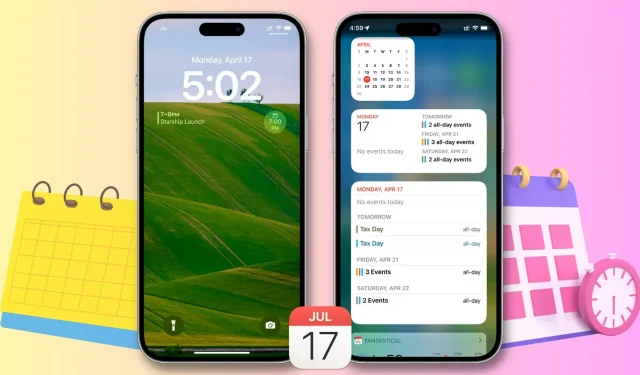
Den här artikeln innehåller steg-för-steg-instruktioner om hur du använder widgets för att enkelt visa kommande kalenderhändelser i Today View eller Lock Screen på iPhone eller iPad, vilket sparar tid och håller dig organiserad.
Grunderna för att lägga till en kalenderwidget till Today View, Home Screen eller Lock Screen är desamma som att lägga till någon annan iOS-widget. Vi har dedikerade tutorials som förklarar allt:
- Hur man använder Today View and Notification Center
- Hur man använder widgets på iPhone-låsskärmen (komplett guide)
- Hur man lägger till, redigerar och tar bort widgets för startskärmen på iPhone
När du har lagt till widgeten kan du komma åt dina kommande händelser eller snabbt se din kalender från vyn Idag eller till och med från din låsta telefon. Låt mig sammanfatta.
Visa din kalender i vyn Idag eller på låsskärmen
- Svep åt höger på den första startskärmen för att gå till vyn Idag.
- Bläddra igenom befintliga widgets och klicka på Redigera längst ned.
- Klicka på plusknappen (+) i det övre vänstra hörnet av skärmen.
- Rulla ned och klicka på Kalender.
- Från och med iOS 16 erbjuder Apple fem typer av kalenderwidgets i olika storlekar. Tre av dem visar dina nästa händelser; medan den fjärde lägger in en riktig kalender i en widget som hjälper dig att hålla reda på månadens dag; och en femte widget presenterar dina kommande händelser i en praktisk, kompakt listvy. Beroende på dina behov klickar du på ”Lägg till widget” nedanför önskad widget. Observera att du kan lägga till mer än en kalenderwidget i vyn Idag.
- Klicka slutligen på Klar.
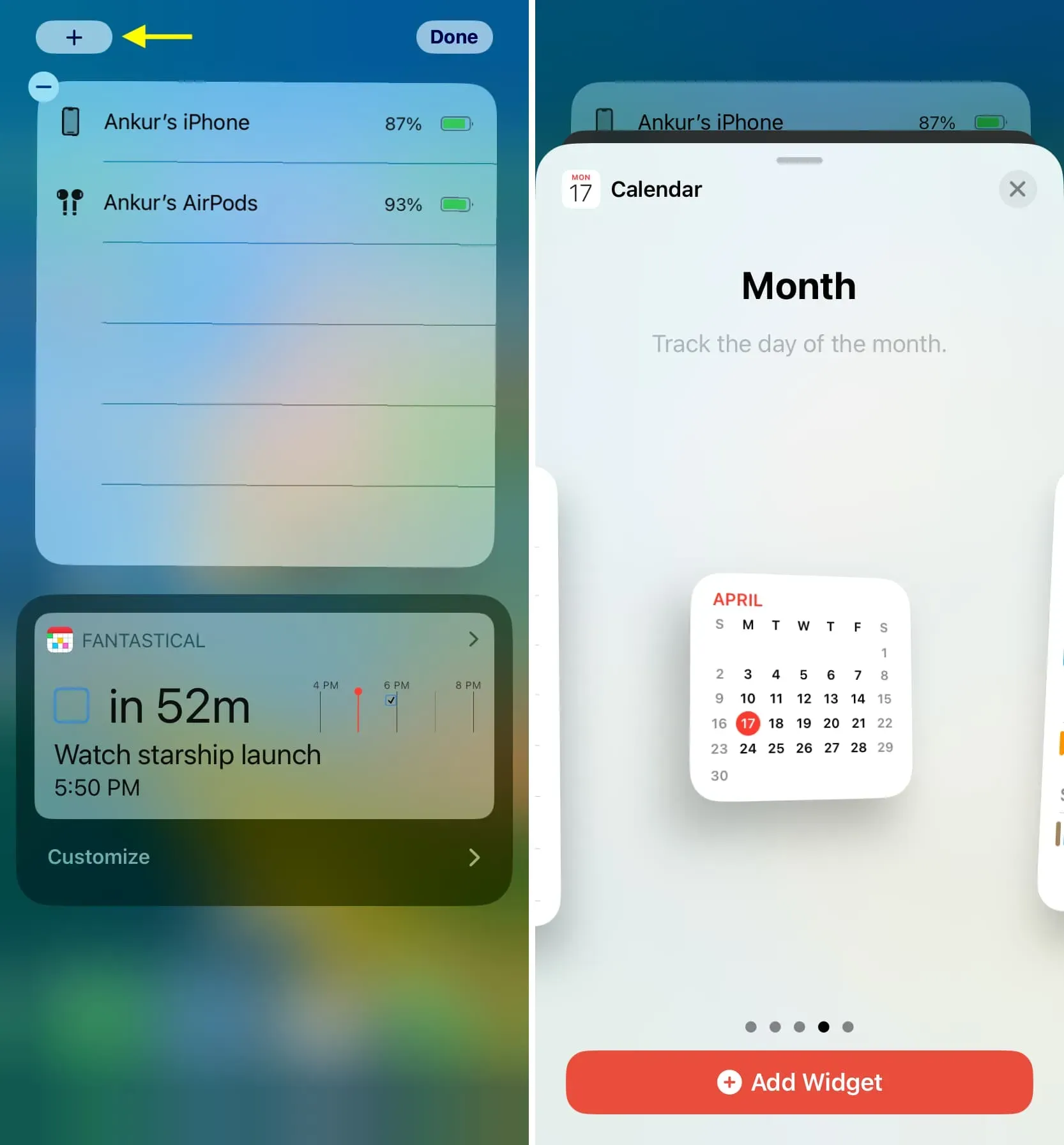
Nu när du framgångsrikt har lagt till kalenderwidgeten till Today-vyn på iPhone kan den ses på tre sätt:
- Svep åt höger på den första startskärmen på din iPhone eller iPad.
- Svep nedåt från övre mitten av en olåst iPhone eller iPad och svep sedan åt höger för att komma åt vyn Idag med kalenderwidgets.
- Väck din iPhone med en knapptryckning eller höj den tills skärmen tänds. Svep nu åt höger på låsskärmen för att se kalenderwidgetarna.
Om du trycker på valfri widget kommer du direkt till iOS Kalender-appen.
Bortsett från ovanstående tillvägagångssätt kan du också lägga till en liten nästa händelsekalenderwidget till din låsskärm, precis under tiden.
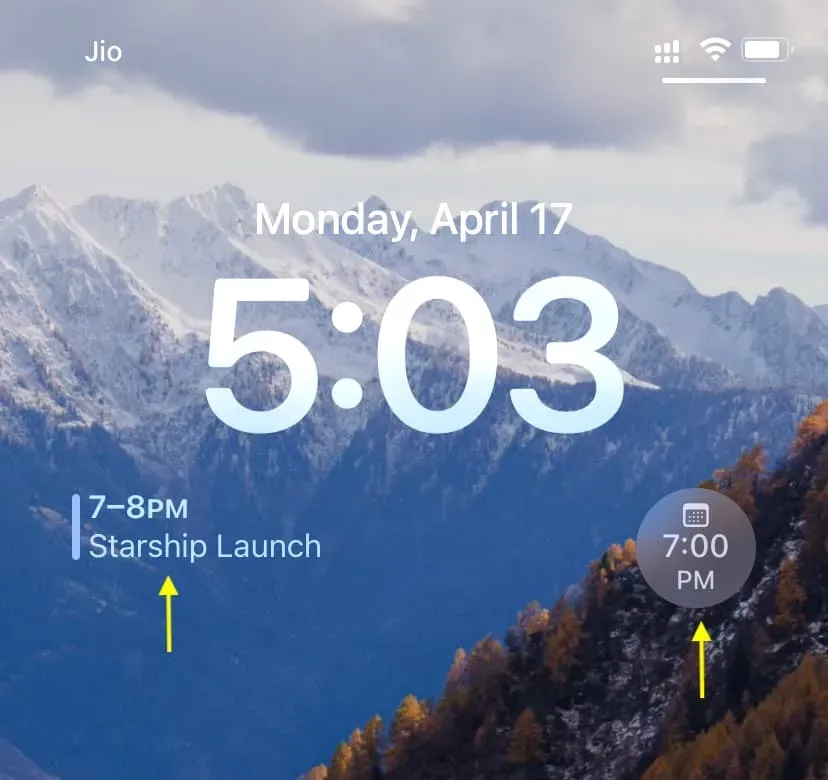
Och slutligen, om du använder någon tredje parts kalenderapp, stöder den troligen widgets. Så följ stegen ovan för att lägga till sin widget i Today-vyn.
Lämna ett svar